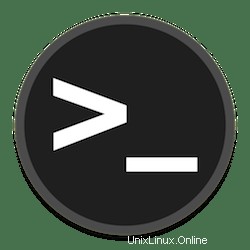
In questo tutorial, ti mostreremo come modificare il nome host su AlmaLinux. Per chi non lo sapesse, Hostname è un'etichetta assegnata a un dispositivo collegato a un computer rete e che viene utilizzato per identificare il dispositivo in varie forme di comunicazione elettronica. Durante l'installazione di Almalinux 8, l'amministratore definisce un hostname o ne viene creato uno automaticamente. Il nome di sistema assegnato non è sempre facile da ricordare. Successivamente, se si aggiungi più macchine alla rete, potresti voler organizzare i nomi host.
Questo articolo presuppone che tu abbia almeno una conoscenza di base di Linux, sappia come usare la shell e, soprattutto, che ospiti il tuo sito sul tuo VPS. L'installazione è abbastanza semplice e presuppone che tu sono in esecuzione nell'account root, in caso contrario potrebbe essere necessario aggiungere 'sudo ' ai comandi per ottenere i privilegi di root. Se sei pronto, apri il tuo terminale e segui questo tutorial, e in meno di 10 minuti avrai cambiato il tuo nome host su un AlmaLinux 8.
Prerequisiti
- Un server che esegue uno dei seguenti sistemi operativi:AlmaLinux 8.
- Si consiglia di utilizzare una nuova installazione del sistema operativo per prevenire potenziali problemi
- Un
non-root sudo usero accedere all'root user. Ti consigliamo di agire comenon-root sudo user, tuttavia, poiché puoi danneggiare il tuo sistema se non stai attento quando agisci come root.
Cambia il nome host su AlmaLinux 8
Passaggio 1. Innanzitutto, controlliamo l'hostname corrente utilizzando il hostname o hostnamectl comando.
$ hostname
localhost.idroot.us
$ hostnamectl
Static hostname: localhost.idroot.us
Icon name: computer-vm
Chassis: vm
Machine ID: abeb8e24781744100120caad0bb3c40
Boot ID: 1de1080godet40ada962499ce99483d6
Virtualization: vmware
Operating System: AlmaLinux 8.3 (Purple Manul)
CPE OS Name: cpe:/o:almalinux:almalinux:8.3
Kernel: Linux 4.20.0-240.el8.x86_64 Passaggio 2. Modifica il nome host su AlmaLinux.
Ora esegui il seguente comando per modificare e impostare il nome host:
hostnamectl set-hostname godetz
Quindi, aggiungi il record per il nome host in /etc/hosts file:
127.0.0.1 godetz
Infine, riavvia systemd-hostnamed servizio:
systemctl restart systemd-hostnamed
Per verificare che il nome host sia stato completamente modificato, inserisci hostnamectl comando:
$ hostnamectl
Static hostname: godetz
Icon name: computer-vm
Chassis: vm
Machine ID: abeb8e24781744100120caad0bb3c40
Boot ID: 1de1080godet40ada962499ce99483d6
Virtualization: vmware
Operating System: AlmaLinux 8.3 (Purple Manul)
CPE OS Name: cpe:/o:almalinux:almalinux:8.3
Kernel: Linux 4.20.0-240.el8.x86_64 Congratulazioni! Hai cambiato con successo il nome host. Grazie per aver utilizzato questo tutorial su come modificare e impostare il nome host sul tuo sistema AlmaLinux 8. Per ulteriore aiuto o informazioni utili, ti consigliamo di controllare il sito ufficiale di AlmaLinux.